excel除法公式怎么输入 如何在excel中输入除法公式
更新时间:2023-10-05 16:20:00作者:qiaoyun
当我们在excel管理数据的时候,经常会用到各种公式来实现快速操作,但是有时候一些新手小白可能刚接触,某些公式还不懂如何操作,比如近日有用户想知道excel除法公式怎么输入,其实方法也不会难,有想要知道的用户们可以跟着笔者一起来看看在excel中输入除法公式的详细方法吧。
方法如下:
1、首先进入excel表格后,在此以计算C1单元格除法结果为例。选中C1单元格,然后双击此单元格,并在单元格内输入【=】。
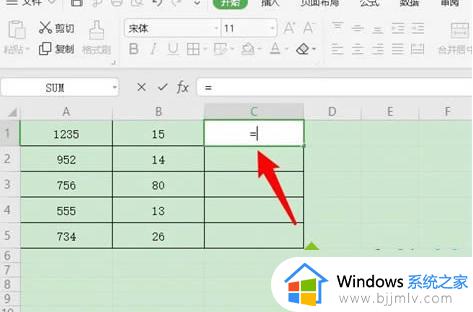
2、随后用鼠标选中A1,再输入【/】,再选中B1,之后单击键盘上的回车键,C1单元格除法结果计算成功。
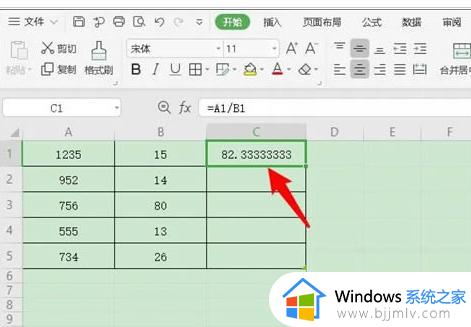
3紧接着长按C1单元格右下角的小圆点,最后下拉填充即可完成整列数据的除法计算结果。
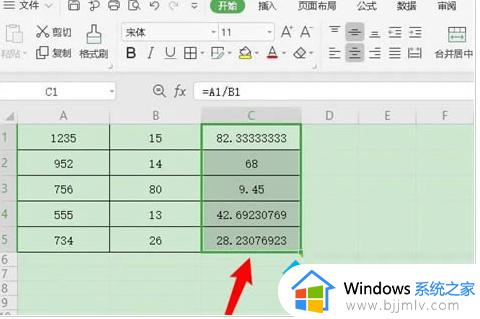
上述给大家介绍的就是如何在excel中输入除法公式的详细内容,有需要的用户们可以学习上述方法来输入,希望可以帮助到大家。
excel除法公式怎么输入 如何在excel中输入除法公式相关教程
- excel隐藏公式的方法 excel如何隐藏公式
- excel公式栏不见了怎么办?excel公式栏没了如何解决
- excel如何设置公式自动计算 excel怎样让公式自动计算
- excel中如何使用函数公式求百分比 excel函数公式求百分比的方法
- excel只复制数字不复制公式如何操作 excel怎么只复制数字不复制公式
- excel公式不显示结果怎么办 excel只显示公式不显示结果如何解决
- excel公式不自动计算怎么办 excel下拉公式不自动计算如何修复
- excel表格对号怎么打出来 如何在excel中输入对号
- 如何解除excel表格的保护模式 怎么解除excel受保护模式
- excel输入1下拉后全是1怎么回事 excel表格中输入1后往下拉怎么递增
- 惠普新电脑只有c盘没有d盘怎么办 惠普电脑只有一个C盘,如何分D盘
- 惠普电脑无法启动windows怎么办?惠普电脑无法启动系统如何 处理
- host在哪个文件夹里面 电脑hosts文件夹位置介绍
- word目录怎么生成 word目录自动生成步骤
- 惠普键盘win键怎么解锁 惠普键盘win键锁了按什么解锁
- 火绒驱动版本不匹配重启没用怎么办 火绒驱动版本不匹配重启依旧不匹配如何处理
电脑教程推荐
win10系统推荐